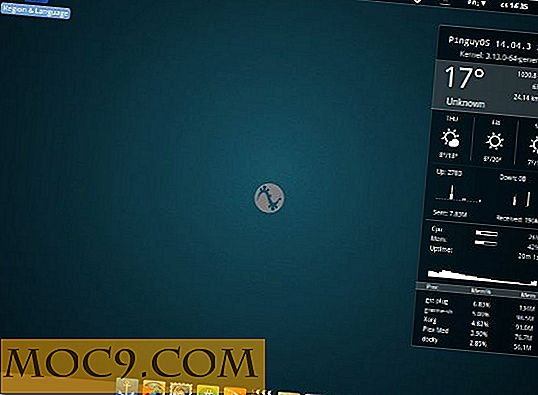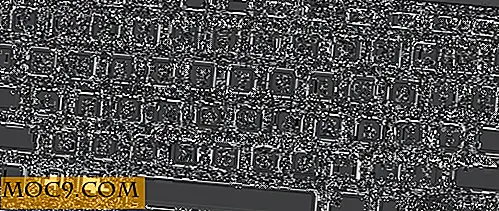Bashrc क्या है और आप इसे क्यों संपादित करना चाहिए
आपकी होम निर्देशिका में कई छिपी हुई फाइलें दूर हैं। यदि आप मैकोज़ या एक लोकप्रिय लिनक्स वितरण चलाते हैं, तो आपको अपनी छिपी हुई फाइलों के शीर्ष के पास ".bashrc" नाम की एक फ़ाइल दिखाई देगी। Bashrc क्या है, और bashrc संपादन क्यों उपयोगी है?
Bashrc क्या है?

यदि आप यूनिक्स-आधारित या यूनिक्स-जैसे ऑपरेटिंग सिस्टम चलाते हैं, तो संभवतः आपने अपने डिफ़ॉल्ट टर्मिनल के रूप में स्थापित किया है। जबकि कई अलग-अलग गोले मौजूद हैं, बैश सबसे आम और संभवतः सबसे लोकप्रिय है। यदि आपको नहीं पता कि इसका क्या अर्थ है, तो बैश टर्मिनल प्रोग्राम में आपके टाइप किए गए इनपुट की व्याख्या करता है और आपके इनपुट के आधार पर आदेश चलाता है। यह स्क्रिप्टिंग का उपयोग करके कुछ हद तक अनुकूलन की अनुमति देता है, जहां बैशक आता है।
अपनी वरीयताओं को लोड करने के लिए, बैश प्रत्येक लॉन्च पर bashrc फ़ाइल की सामग्री चलाता है। यह शेल स्क्रिप्ट प्रत्येक उपयोगकर्ता की होम निर्देशिका में पाई जाती है। इसका उपयोग आपकी टर्मिनल वरीयताओं और पर्यावरणीय चर को बचाने और लोड करने के लिए किया जाता है।
टर्मिनल वरीयताओं में कई अलग-अलग चीजें हो सकती हैं। आमतौर पर, bashrc फ़ाइल में उपनाम होते हैं जो उपयोगकर्ता हमेशा उपलब्ध होना चाहता है। उपनाम उपयोगकर्ता को कम या वैकल्पिक नामों से कमांड का संदर्भ देने की अनुमति देता है, और नियमित रूप से टर्मिनल में काम करने वालों के लिए एक बड़ा समय बचाने वाला हो सकता है।
मैं bashrc कैसे संपादित कर सकता हूँ?

आप किसी टर्मिनल टेक्स्ट एडिटर में bashrc को संपादित कर सकते हैं। हम निम्नलिखित उदाहरणों में nano का उपयोग करेंगे।
nano का उपयोग करके bashrc को संपादित करने के लिए, टर्मिनल में निम्न आदेश का आह्वान करें:
नैनो ~ / .bashrc
यदि आपने पहले कभी अपनी bashrc फ़ाइल संपादित नहीं की है, तो आप पाएंगे कि यह खाली है। कोई बात नहीं! यदि नहीं, तो आप किसी भी लाइन पर अपने जोड़ों को मुक्त करने के लिए स्वतंत्र महसूस कर सकते हैं।
अगली बार जब आप टर्मिनल लॉन्च करेंगे तो bashrc में किए गए कोई भी परिवर्तन लागू किए जाएंगे। यदि आप उन्हें तुरंत लागू करना चाहते हैं, तो नीचे दिए गए आदेश को चलाएं:
स्रोत ~ / .bashrc
आप जहां भी चाहें bashrc में जोड़ सकते हैं, लेकिन अपने कोड को व्यवस्थित करने के लिए कमांड ( # द्वारा आगे बढ़े) का उपयोग करने में संकोच न करें।
Bashrc में संपादन को बैश के स्क्रिप्टिंग प्रारूप का पालन करना होगा। यदि आपको पता नहीं है कि बैश के साथ स्क्रिप्ट कैसे करें, तो ऐसे कई संसाधन हैं जिनका आप ऑनलाइन उपयोग कर सकते हैं। यह गाइड bashrc के पहलुओं में एक व्यापक व्यापक परिचय का प्रतिनिधित्व करता है जिसे हम यहां उल्लेख नहीं कर सके।
संबंधित : लिनक्स पर स्टार्टअप के दौरान रूट के रूप में रूट के रूप में बैश स्क्रिप्ट कैसे चलाएं
मुझे bashrc क्यों संपादित करना चाहिए?
आपके टर्मिनल अनुभव को अधिक कुशल और उपयोगकर्ता के अनुकूल बनाने के लिए आप कुछ उपयोगी युक्तियां कर सकते हैं।
बैश प्रॉम्प्ट
बैश प्रॉम्प्ट आपको अपने टर्मिनल को स्टाइल करने की अनुमति देता है और जब आप कमांड चलाते हैं तो इसे प्रॉम्प्ट दिखाने के लिए होता है। एक अनुकूलित बैश प्रॉम्प्ट वास्तव में टर्मिनल पर आपके उत्पाद को अधिक उत्पादक और कुशल बना सकता है।
कुछ उपयोगी और रोचक बैश संकेतों को देखें जिन्हें आप अपने bashrc में जोड़ सकते हैं।
उपनाम

एलियंस आपको शॉर्टंड कोड के साथ कमांड के पसंदीदा रूप तक पहुंचने की अनुमति भी दे सकता है। चलो एक उदाहरण के रूप में आदेश ls लेते हैं। डिफ़ॉल्ट रूप से, ls आपकी निर्देशिका की सामग्री प्रदर्शित करता है। यह उपयोगी है, लेकिन निर्देशिका के बारे में और जानने के लिए अक्सर अधिक उपयोगी होता है, या निर्देशिका की छिपी हुई सामग्री को जानना अक्सर उपयोगी होता है। इस प्रकार, एक सामान्य उपनाम ll, जो ls -lha या कुछ समान चलाने के लिए सेट है। इससे फ़ाइलों के बारे में अधिक जानकारी प्रदर्शित होगी, छिपी हुई फाइलों को प्रकट किया जाएगा और ब्लॉक के बजाय "मानव पठनीय" इकाइयों में फ़ाइल आकार दिखाएंगे।
आपको अपने उपनामों को इस प्रकार प्रारूपित करने की आवश्यकता होगी:
ऊर्फ ll = "ls -lha"
उस पाठ को टाइप करें जिसे आप बाईं ओर प्रतिस्थापित करना चाहते हैं, और उद्धरण के बीच दाईं ओर स्थित आदेश टाइप करें। आप कमांड के छोटे संस्करण बनाने के लिए इसका उपयोग कर सकते हैं, सामान्य टाइपो के खिलाफ गार्ड बना सकते हैं, या हमेशा अपने पसंदीदा झंडे के साथ चलाने के लिए कमांड को मजबूर कर सकते हैं। आप अपने पसंदीदा शॉर्टेंड के साथ कष्टप्रद या आसानी से भूलने वाले वाक्यविन्यास को भी बाधित कर सकते हैं। यहां कुछ सामान्यतः उपयोग किए गए उपनाम हैं जिन्हें आप अपने bashrc में जोड़ सकते हैं।
कार्य

शॉर्टेंड कमांड नामों के अलावा, आप बैश फ़ंक्शंस का उपयोग करके एकाधिक कमांड को एक ही ऑपरेशन में जोड़ सकते हैं। वे बहुत जटिल हो सकते हैं, लेकिन वे आम तौर पर इस वाक्यविन्यास का पालन करते हैं:
function_name () {command_1 command_2} नीचे दिया गया आदेश mkdir और cd को जोड़ता है। टाइपिंग md folder_name आपकी कार्य निर्देशिका में "folder_name" नाम की एक निर्देशिका बनाता है और तुरंत इसमें नेविगेट करता है।
एमडी () {mkdir -p $ 1 सीडी $ 1} फ़ंक्शन में दिखाई देने वाला $1 पहला तर्क प्रस्तुत करता है, जो फ़ंक्शन नाम के तुरंत बाद आप टाइप करते हैं।
निष्कर्ष
कुछ टर्मिनल अनुकूलन चाल के विपरीत, bashrc के साथ गड़बड़ काफी सीधे और कम जोखिम है। यदि आप कुछ भी गड़बड़ करते हैं, तो आप हमेशा bashrc फ़ाइल को पूरी तरह हटा सकते हैं और फिर से शुरू कर सकते हैं। इसे अभी आज़माएं और आप अपनी बेहतर उत्पादकता पर चकित होंगे।